
Sisukord:
- Autor John Day [email protected].
- Public 2024-01-30 08:50.
- Viimati modifitseeritud 2025-01-23 14:40.

See on õpetus selle kohta, kuidas luua oma fotokotti sarnaselt traditsioonilistega, mida on näha kaubanduskeskustes, lõbustusparkides ja kaubanduskeskustes üle maailma. See putka on aga täiesti digitaalne ja seda on palju odavam/lihtsam kodus teha. Kirjutasin juhendaja esimese poole kuud tagasi ja lõpuks otsustasin selle lõpetada ja üles panna. See projekt oli bakalaureuseõppe projekti tulemus, mille tegin eelmisel aastal Carnegie Mellon Univis osaledes. See oli minu esimene ülikooliaasta, nii et ma arvasin, et fotopesa on suurepärane võimalus ülikoolilinnaku kogukonna avastamiseks. Projekt õnnestus suurepäraselt ja kuigi minu versioonil oli palju vigu, on mul sõna otseses mõttes sadu fotosid oma klassikaaslastest.
Samm: kujundage oma boks

Disainiosa on tõesti teie otsustada. Ehitage kõik, mis teie arvates tundub lahe ja töötab hästi. Siin on mõned peamised asjad, mida pidin oma disaini väljamõtlemisel silmas pidama.
- teisaldatavus (mahub läbi ukseavade, mitte liiga raske) - varguse eest kaitstud - atraktiivsus. See oli oluline, kuna pidin inimesi tegelikult kasutama panema.
2. samm: arvuti seadistamine
Siin on see, mida vajate fotokapi "ajude" jaoks: - Arvuti - Digitaalkaamera koos USB -kaugjuhtimispuldiga - Printer (eelistatavalt fototrüki jaoks) - Kasutajaliides/ kontroller - Raha kogumise üksus *** Valikuline ja seda ei kasutata selles projektis Olen seda teemat enne seda postitust põhjalikult uurinud, nii et võin teile öelda, et on kaks peamist võimalust fotokoti digitaalseks ehitamiseks. Tüüp 1: see protsess kasutab Mac Mini peamise arvutina (PIMP) ja fotode jäädvustamiseks digitaalset videokaamerat. Artikli pealkiri on Mac Mini sisseehitatud vaade. See protsess on lahe, kuid pildid tulevad tavaliselt mõnevõrra halva kvaliteediga (nt võrreldes digikaamerast tehtud piltidega) see töötab Macidega. Tüüp 2: see tüüp kasutab fotokasti ülesannete täitmiseks arvutit ja digikaamerat. Tüüp 2 on see, mida ma selles õpetuses selgitan. Ostsin programmi nimega Photoboof, mis põhimõtteliselt juhib kogu protsessi. Programmil on palju funktsioone, mida saate kohandada (näiteks teise ekraani lisamine, logode nullitav väljatrükk jne). Samuti peate ostma PSRemote'i. See on kaamera juhtimisprogramm, praegu ainult teatud arvu CANON -kaamerate jaoks. Photoboof lisab juhtimise ka paljudele teistele kaanonivälistele kaameratele, nii et kontrollige seal uusimaid värskendusi. Foorum on ka suureks abiks. Nii et kummagi tüübi kasutajajärjestus on üsna lihtne. Isik istub kabiini sees, vajutab nuppu või kahte, digikaamera/videokaamera teeb foto, arvuti töötleb fotot ja fotoprinter prindib kasutajale välja koopia. Vahepeal salvestab arvuti fotod kõvakettale nii nende esialgsel kujul kui ka "fotostrippitud" kujul. Seejärel on arvutil võimalus saata fotosid veebiserveri kaudu veebisaidile või teise arvutisse. Kuid oma projekti puhul otsustasin mitte lasta arvutil Interneti -ühendust piltide saatmiseks. Seda nii praktilisuse huvides (peaksin arvuti iga paari tunni tagant käsitsi CMU traadita võrku sisse logima) kui ka sellepärast, et toetusorganisatsioon hoiab kasutajate identiteedid privaatsena ja neid ei avaldata veebis.
3. etapp: ehitus: elektriline




Lisasin putkasse palju tõeliselt lahedaid funktsioone, mis parandavad lihtsust ja kasutamist. Unustasin mainida, et see boks oli õpilastele tasuta (kuid võite lisada müntide koguja…. Lisateabe saamiseks otsige üles mõned MAME projektid). Kuid kabiin pidi olema turvaline, kuid vajadusel remondi korral juurdepääsetav.
Arvuti sisselülitamise nuppu häkkiti ja juhtmed laiendasid seda boksi valguskasti ossa. Kaks solenoidi vajutavad kaamera ja printeri sisselülitamiseks käsitsi sisse/välja lülitit. Kõik see oli ühendatud juhtkastiga, mis asub fotokabiini esiosas (kus järgmise sammu lükanduks annaks juurdepääsu)
4. samm: ehitus: kast

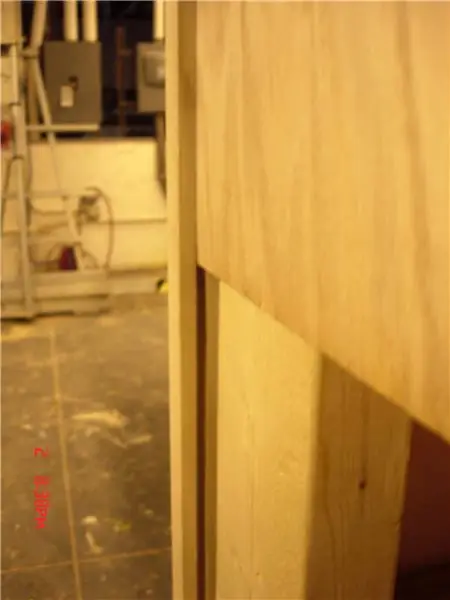


Kabiinil on neli külge, millest kahel on libistatavad seinad. Üks "uks" jääb täielikult suletuks ja teine "peauks" kasutatakse kabiini sisselülitamiseks. Peauks on samuti valguskasti kujundusega (pildid selgitavad seda paremini) Sees on kontroller, millel on pealüliti ja nupud arvuti, kaamera ja printeri sisselülitamiseks (tuled põlevad alati, kuid saate ka selle jaoks lüliti lisada) Samuti on oleku LED -id, mis annavad teile teada, et arvuti on tõepoolest sisse lülitatud.
Selle disainiga saab isegi siis, kui keegi avab peaukse, ainus asi, mida ta saab teha, on kõik sisse/välja lülitada (MITTE OST VARADA) Ust hoiavad suletuna 4 varjatud puidust tüüblit, mis tuleb enne ukse libisemist eemaldada. lahti.
Samm: ehitus: fassaad
Trükkisin oma disaini ülikooli trükikojas tohutule kleebispaberile. Asetasin kleebispaberi ettevaatlikult vineerile ja lõikasin oma kujunduse välja mosaiigi abil. See õnnestus imeliselt ja oodatust palju paremini. Ostsin siis kunstipoest kaks tükki jäätunud akrüüli. Klammerdasin need fassaadi tagaküljele ja klammerdasin seejärel keskpunkti kõikidele "o" tähtedele. Tõenäoliselt on olemas parem meetod, kuid minu oma töötas ja ma jõudsin oma tähtajale sel hetkel lähemale.
6. samm: ehitus: kardin ja pink

Kardina kinnitamine oli minu jaoks mõnevõrra keeruline. Olin juba fotokabiini korpuse ehitanud ja plaanisin kasutada lukustushinge, mis kinnituksid putka ülaosale ja metallist torurõngale (mis hoidis kardinat) Hinged ei töötanud. Nii et ma puurisin kaks auku ja sain kaks "T" PVC -vuuki. Ma sain PVC toru, üks suurus alla "T" tükkidest, ja sobitasin need läbi. Seejärel puurisin sissepääsu vastasküljele veel ühe väikese augu ja kasutasin kardinat ülespoole pikast puidust tüüblist. Nii, kui ma pidin fotokasti liigutama, võisin lihtsalt tüübli välja võtta ja kardin varises kokku.
Ehitasin tõeliselt lihtsa pingi olemasolevatest vineerijäätmetükkidest. Kasutasin kardinalt lisakangast ja katsin vahtplasti, liimisin selle pingile. See tundus tegelikult väga libe, kuid kahjuks pole mul sellest pilti.
Samm 7: Viimistlus/ Kokkuvõte

Värvisin fotokabiini tumepruuniks, et anda sellele jahe vintage tunne. Ostsin ka alamvälgu, mille võib käivitada kaamera välk. See oli ainult uus $ 20-30, ostsin selle ebayst 10 dollari eest. Siin olid mõned probleemid, millega ma kokku puutusin:- Solenoidid olid sageli nupu vajutamiseks liiga nõrgad. Kas see või traksid, mille tegin, et need printeri ja kaamera kohal seisaksid, olid liiga nõrgad. Igatahes see osa mu putkast ebaõnnestus ja ma pidin selle iga päev avama, et printerit ja kaamerat käsitsi sisse lülitada. Siit ma idee sain.- Minu printeris sai tint/paber otsa iga 100 fotolindi kohta. Probleem oli selles, et pidin klassi minema ja ei saanud pidevalt kontrollida. Kontrollimise tõttu avanuksin ka kabiini tagaküljelt, mis oli hassel. Tahtsin paigaldada teatud tüüpi loenduri või anduri, kuid ka see ohverdati aja jooksul. Ma ei taha seletada kõiki samme, mida tegin, ja lisaks pole mul piisavalt pilte, kuid palun andke mulle teada, kui teil on rohkem küsimused. Tahaksin vaadata ka teisi putkasid. P. S. Photoboofi foorum on ka suurepärane koht, kust ideid saada teistelt isetegevatelt fotovõtetel.
Soovitan:
Diy makroobjektiiv koos teravustamisega (erinev kui kõik muud DIY makroobjektiivid): 4 sammu (koos piltidega)

Diy makroobjektiiv koos teravustamisega (erinev kui kõik muud DIY makroobjektiivid): olen näinud palju inimesi, kes teevad makroläätsi tavalise komplekti objektiiviga (tavaliselt 18–55 mm). Enamik neist on objektiiv, mis on lihtsalt tagurpidi kaamera külge kinnitatud või esielement eemaldatud. Mõlemal variandil on varjuküljed. Objektiivi kinnitamiseks
Kuidas: Raspberry PI 4 peata (VNC) installimine RPI-pildistaja ja piltidega: 7 sammu (koos piltidega)

Kuidas: Raspberry PI 4 peata (VNC) installimine Rpi-pildistaja ja piltidega: kavatsen seda Rapsberry PI-d kasutada oma blogis hunniku lõbusate projektide jaoks. Vaadake seda julgelt. Tahtsin uuesti oma Raspberry PI kasutamist alustada, kuid mul polnud uues asukohas klaviatuuri ega hiirt. Vaarika seadistamisest oli tükk aega möödas
Atari punkkonsool beebiga 8 sammu järjestus: 7 sammu (piltidega)

Atari punkkonsool koos beebi 8-astmelise sekveneerijaga: see vaheehitus on kõik-ühes Atari punk-konsool ja beebi 8-astmeline järjestus, mida saate freesida Bantam Tools töölaua PCB-freespingis. See koosneb kahest trükkplaadist: üks on kasutajaliidese (UI) plaat ja teine on utiliit
Polt - DIY juhtmeta laadimise öökell (6 sammu): 6 sammu (piltidega)

Bolt - DIY juhtmeta laadimise öökell (6 sammu): Induktiivsed laadimised (tuntud ka kui juhtmeta laadimine või juhtmeta laadimine) on traadita jõuülekande tüüp. See kasutab kaasaskantavatele seadmetele elektrit pakkumiseks elektromagnetilist induktsiooni. Kõige tavalisem rakendus on Qi traadita laadimisst
Arvuti demonteerimine lihtsate sammude ja piltidega: 13 sammu (piltidega)

Arvuti demonteerimine lihtsate sammude ja piltidega: see on juhis arvuti demonteerimiseks. Enamik põhikomponente on modulaarsed ja kergesti eemaldatavad. Siiski on oluline, et oleksite selles osas organiseeritud. See aitab vältida osade kaotamist ja ka kokkupanekut
